Publicize
In diesem Leitfaden findest du eine Anleitung dafür, wie du deine WordPress.com-Website mit verschiedenen Diensten sozialer Netzwerke verbinden kannst. Sobald ein Dienst verbunden wurde, kannst du deine Beiträge automatisch mit diesem Dienst teilen.
Inhaltsverzeichnis
Einrichten von Publicize
Um deine Website mit deinen sozialen Netzwerken zu verbinden, gehe in deinem Dashboard zu Tools → Marketing und klicke dann auf den Tab Verbindungen. Es werden verschiedene Dienste angezeigt: Facebook, Twitter, LinkedIn und Tumblr. Klicke anschließend auf den Button Verbinden und befolge die Anweisungen, um eine Verbindung zu einem Dienst herzustellen. Eine ausführliche Anleitung für jedes soziale Netzwerk findest du weiter unten in diesem Leitfaden.
Du kannst die Publicize-Optionen nicht sehen? Überprüfe, ob deine Website schon veröffentlicht ist! Im „Bald verfügbar“- oder „Privat“-Modus kannst du Publicize nicht verwenden.
Veröffentliche deine Beiträge mit Publicize
Sobald du eine Verbindung zu einem dieser Dienste erlaubt hast, werden dir beim nächsten Mal, wenn du einen Beitrag veröffentlichst, auf dem Bestätigungsbildschirm unter Diesen Beitrag teilen die Publicize-Optionen angezeigt:
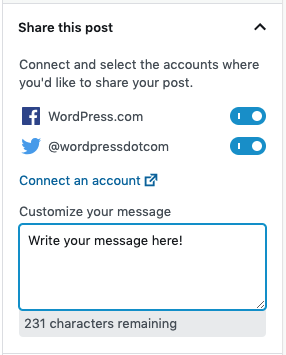
Du kannst verschiedene Dienste aktivieren und deaktivieren, um zu vermeiden, dass der Beitrag in einem bestimmten sozialen Netzwerk geteilt wird.
Nachricht anpassen
Du kannst zum Beitrag eine individuelle Nachricht verfassen, die in den sozialen Medien angezeigt wird. Über das Jetpack-Icon oben rechts im „Beitrag bearbeiten“-Bildschirm kannst du diese Einstellung jederzeit aufrufen. (Das Symbol sieht aus wie ein grüner Kreis mit einem Blitz.)
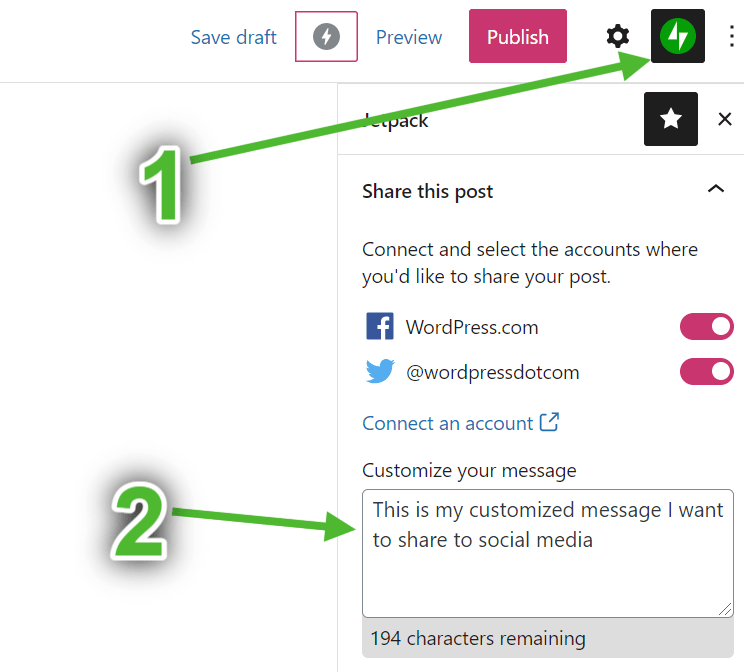
Teile deine Inhalte erneut
Das erneute Veröffentlichen von Beiträgen ist eine Funktion für Websites mit unserem WordPress.com Pro-Tarif.
Über das Jetpack-Icon oben rechts im „Beitrag bearbeiten“-Bildschirm kannst du diese Funktion jederzeit aufrufen. (Das Symbol sieht aus wie ein grüner Kreis mit einem Blitz.)
Daraufhin werden die Publicize-Optionen angezeigt, mit denen du eine individuelle Nachricht hinzufügen kannst, die Social-Media-Plattform(en) auswählen kannst, auf der/denen du den Beitrag teilen möchtest, und Verbindungen verwalten kannst. Wähle anschließend Beitrag teilen aus, um den Beitrag erneut zu teilen.

Du kannst deine Meldung auf bestimmte Netzwerke und Zielgruppen zuschneiden und entsprechend unterschiedliche Formulierungen verwenden, indem du zwischen deinen verbundenen Publicize-Konten auswählst.
Alternativ kannst du auch Meine Websites → Beiträge aufrufen. Suche den Beitrag, den du erneut teilen möchtest.
Klicke auf das Dreipunkt-Menü rechts neben dem Beitrag und wähle dann Teilen aus.

Dann siehst du die gleichen Publicize-Optionen wie oben beschrieben. Wähle anschließend Beitrag teilen aus, um den Beitrag erneut zu teilen.
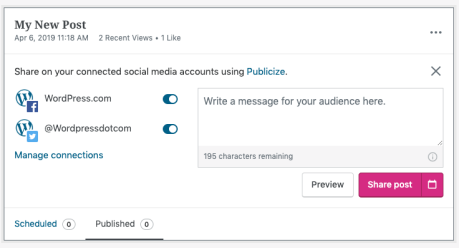
Wenn du versuchst, auf deiner Website einen Beitrag von einem anderen Autor zu teilen, achte darauf, dass die Publicize-Verbindungen global und für alle Benutzer auf deiner Website gültig sind. Ist dies nicht der Fall, kannst du nur diejenigen Beiträge erneut teilen, deren Autor du bist. Ein Website-Administrator kann dies unter Tools → Marketing → Verbindungen prüfen und neben einem Dienst das Icon für den Nach-unten-Pfeil anklicken.
Facebook-Seiten
Um eine Facebook-Seite mit deiner Website zu verbinden, damit Beiträge automatisch auf deiner Seite geteilt werden, befolge diese Schritte:
- Gehe zu Meine Website → Tools → Marketing → Verbindungen.
- Wähle neben Facebook den Button Verbinden aus.
- Melde dich im daraufhin angezeigten Fenster bei Facebook an.
- Befolge die Anweisungen:
- Wenn du mehrere Facebook-Seiten hast, wähle aus, auf welcher deine Blogbeiträge geteilt werden sollen. Es kann jeweils immer nur eine Facebook-Seite verbunden werden.
- Wähle aus, was WordPress.com für deine Seiten tun darf.
- Wähle Okay aus.
- Du wirst zu WordPress.com zurückgeleitet und in einem weiteren Pop-up-Fenster aufgefordert, das Verbinden deines Kontos zu bestätigen.
- Klicke auf Verbinden. Fertig!
⚠️
Beachte bitte, dass ein persönliches Facebook-Profil, ein Konto, das nur eine Seite umfasst, eine Seite, welche die neue Seitenversion von Facebook verwendet, oder eine Seite, die vom Facebook Business Manager verwaltet wird, nicht mit Publicize verwendet werden kann. Die Facebook-Seite muss veröffentlicht und öffentlich sichtbar sein.
Bilder auf Facebook
Wenn ein Beitrag über Publicize geteilt wird, versucht Facebook, ein Bild in der Vorschau anzuzeigen. Facebook Publicize wählt normalerweise Bilder, die mindestens 480 x 480 Pixel groß sind, in der folgenden Reihenfolge aus:
- Das Beitragsbild (wir empfehlen, für jeden Beitrag eines festzulegen)
- Das erste Bild einer Diashow im Beitrag
- Das erste Bild einer Galerie im Beitrag
- Ein Bild, das an den Beitrag angefügt wurde
- Jedes andere Bild im Beitrag (nicht angehängt, aber vielleicht verlinkt)
Erneutes Verbinden von Facebook
Manchmal kann es sein, dass die Verbindung zwischen Facebook und WordPress.com getrennt wird. Die meisten Probleme lassen sich mit den folgenden Schritten beheben:
- Gehe in deinem Dashboard zu Meine Website → Tools → Marketing → Verbindungen und klicke neben dem Link zum Facebook-Profil oder zur Facebook-Seite, die du trennen willst, auf Trennen.
- Lade die Seite neu und stelle sicher, dass der Link jetzt Verbinden heißt, ohne jedoch bereits auf diesen Link zu klicken.
- Melde dich bei deinem Facebook-Konto an. Gehe dann zur Seite Einstellungen → Business-Integrationen, indem du auf diesen Link zu den Business-Integrationseinstellungen klickst.
- Entferne die WordPress.com-App, indem du das Kontrollkästchen daneben aktivierst, und klicke auf „Entfernen“. (Wenn es keine WordPress.com-Zeile gibt, überspringe diesen Schritt einfach.) Wenn du ein Pop-up siehst, in dem du zur Bestätigung aufgefordert wirst, klicke auf den Button „Entfernen“.
- Aktiviere nicht das Kontrollkästchen zum Löschen von Inhalten, die von WordPress.com erstellt wurden. Dadurch werden alle zuvor veröffentlichten Facebook-Beiträge entfernt und sie können nicht mehr wiederhergestellt werden.
- Melde dich wieder bei deiner WordPress.com-Website an. Gehe in deinem Dashboard zu Meine Website → Tools → Marketing → Verbindungen und befolge diese Schritte, um erneut eine Verbindung herzustellen.
Um ein Twitter-Konto mit deiner Website zu verbinden, damit Beiträge automatisch in deinem Feed geteilt werden, befolge diese Schritte:
- Gehe zu Meine Website → Tools → Marketing → Verbindungen.
- Klicke neben Twitter auf den Button Verbinden.
- Ein neues Fenster wird geöffnet. Wähle App autorisieren aus.
- Melde dich bei deinem Twitter-Konto an und wähle das Konto aus, das du verbinden möchtest.
- Zurück in WordPress.com wird dir wieder ein Popup-Fenster angezeigt, in dem die Verbindung bestätigt wird. Wähle Verbinden aus.
Bilder auf Twitter
Twitter kann ein Bild nur dann in der Vorschau anzeigen, wenn du deine Website zuerst für die Verwendung von Twitter Cards freigibst. Dazu sendest du einen Beitrag an deren Card Validator. Du musst diesen Vorgang für jeden Kartentyp durchführen, indem du jeweils ein eigenes Beitragsbeispiel sendest. Wenn dein Beitrag z. B. über eine Galerie verfügt, teilt Twitter ihn als eine Gallery Card. Dieser Kartentyp müsste also validiert werden.
Um ein Bild anzuzeigen, solltest du ein Beitragsbild für deinen Beitrag festlegen.
Erneutes Verbinden von Twitter
Manchmal kann es sein, dass die Verbindung zwischen Twitter und WordPress.com getrennt wird. Die meisten Probleme lassen sich mit den folgenden Schritten beheben:
- Melde dich bei deiner WordPress.com-Website an. Gehe in deinem Dashboard zu Meine Website → Tools → Marketing → Verbindungen und klicke neben dem Link zu dem Twitter-Konto, das du trennen willst, auf Trennen.
- Lade die Seite neu und stelle sicher, dass der Link jetzt Verbinden heißt.
- Lösche die Cookies deines Browsers (damit werden einige Cookies gelöscht, die Twitter setzt und die oft Teil des Problems sind).
- Melde dich wieder bei deiner WordPress.com-Website an. Gehe in deinem Dashboard zu Meine Website → Tools → Marketing → Verbindungen und befolge diese Schritte, um erneut eine Verbindung herzustellen.
Um ein LinkedIn-Profil (Unternehmensseiten werden nicht unterstützt) mit deiner Website zu verbinden, damit Beiträge automatisch mit deinen Verbindungen geteilt werden, befolge diese Schritte:
- Gehe zu Meine Website → Tools → Marketing → Verbindungen.
- Klicke neben LinkedIn auf den Button Verbinden.
- Führe folgende Schritte im neuen Fenster auf, das geöffnet wird:
- Melde dich bei deinem LinkedIn-Konto an.
- Genehmige die Verbindung zu WordPress.com, indem du Zulassen auswählst.
- Zurück in WordPress.com wird dir wieder ein Popup-Fenster angezeigt, in dem die Verbindung bestätigt wird. Wähle Verbinden aus.
Erneutes Verbinden von LinkedIn
Manchmal kann es sein, dass die Verbindung zwischen LinkedIn und WordPress.com getrennt wird. Die meisten Probleme lassen sich mit den folgenden Schritten beheben:
- Melde dich bei deiner WordPress.com-Website an. Gehe in deinem Dashboard zu Meine Website → Tools → Marketing → Verbindungen und klicke neben dem Link zu dem LinkedIn-Konto, das du trennen willst, auf Trennen.
- Lade die Seite neu und stelle sicher, dass der Link jetzt Verbinden heißt.
- Lösche die Cookies deines Browsers (damit werden einige Cookies gelöscht, die LinkedIn setzt und die oft Teil des Problems sind).
- Melde dich wieder bei deiner WordPress.com-Website an. Gehe in deinem Dashboard zu Meine Website → Marketing → Verbindungen und befolge diese Schritte, um erneut eine Verbindung herzustellen.
Tumblr
Um ein Tumblr-Blog mit deiner Website zu verbinden, damit Beiträge automatisch auf Tumblr geteilt werden, befolge diese Schritte:
- Gehe zu Meine Website → Tools → Marketing → Verbindungen.
- Klicke neben Tumblr auf den Button Verbinden.
- Führe folgende Schritte im neuen Fenster auf, das geöffnet wird:
- Melde dich bei deinem Tumblr-Konto an.
- Genehmige die Verbindung zu WordPress.com, indem du Zulassen auswählst.
- Zurück in WordPress.com wird dir wieder ein Popup-Fenster angezeigt, in dem das Konto bestätigt wird, das du verbinden möchtest. Wähle Verbinden aus.
Bilder auf Tumblr
Tumblr Publicize zeigt ein Bild an, wenn:
- dein Beitrag das Beitragsformat „Bild“ aufweist
- in den ersten 256 Zeichen des Beitrags ein Bild eingebettet ist
Andere soziale Netzwerke
Möchtest du deine Beiträge gerne in einem anderen sozialen Netzwerk teilen? Beliebte Social-Media-Websites wie Instagram und Pinterest unterstützen das automatische Teilen von Beiträgen auf ihren Diensten nicht. Sollte sich das in Zukunft ändern, werden wir möglicherweise Unterstützung für weitere Social-Media-Dienste hinzufügen. In der Zwischenzeit kannst du dich über die folgenden Links darüber informieren, wie du deine Website mit Instagram und Pinterest verbindest.
Verbinden mehrerer Benutzer
Mehrere Verbindungen zum gleichen Konto:
- Wenn du ein Blog-Administrator bist, kannst du jede Verbindung „teilen“, sodass alle Autoren im gleichen Konto Inhalte veröffentlichen können, ohne dass jeder Autor separat seine eigene Verbindung einrichten muss.
- Darüber hinaus können andere WordPress.com-Administratoren, Redakteure oder Autoren des Blogs zusätzlich zu deinen Verbindungen auch ihre eigenen Verbindungen haben.
- Bei Twitter kannst du mehrere Konten sozialer Dienste über das gleiche WordPress.com-Konto verbinden. Das bedeutet, dass du z. B. fünf Twitter-Konten verbinden kannst und deine Beiträge in allen diesen Konten veröffentlicht werden. Andere Dienste wie z. B. Facebook erlauben nur eine einzige Verbindung zu Publicize.
Wer kann Publicize-Verbindungen einrichten?
- Mit den Benutzerrollen Administrator, Redakteur und Autor können Publicize-Verbindungen eingerichtet werden.
- Wenn du ein Mitarbeiter bei einem Blog bist, kannst du Publicize nicht verwenden.
- Nur Administratoren können ihre Verbindungen mit anderen Benutzern teilen.
Häufige Gründe, warum ein Beitrag nicht mit Publicize veröffentlicht werden kann
- Wenn du einen Beitrag planst, wird er erst mit Publicize veröffentlicht, wenn er explizit veröffentlicht wird.
- Wenn du einen Beitrag wieder zu einem Entwurf zurückstufst und ihn dann erneut veröffentlichst, wird er nicht erneut mit Publicize veröffentlicht. Wenn du deinen Beitrag erneut in sozialen Medien teilen willst, lies diesen Abschnitt.
- Wenn du einen Beitrag als einen Entwurf speicherst, wird er nicht veröffentlicht.
- Statische Seiten werden nicht veröffentlicht.
- Wenn deine Beiträge an einen bestimmten Dienst nicht gesendet werden, lässt sich das Problem häufig durch Trennen und erneutes Verbinden beheben. In der Anleitung oben findest du Informationen dazu, wie du das jeweilige soziale Netzwerk erneut verbinden kannst. Nachdem du die Dienste verbunden/erneut verbunden hast, musst du einen neuen Beitrag veröffentlichen, um zu testen, ob Publicize erneut verbunden ist.
- Wenn deine Website mehr als einen Benutzer hat, musst du auf der Verbindungsseite möglicherweise das Kontrollkästchen
Für alle Administratoren, Editoren und Autoren verfügbare Verbindungaktivieren.
Geschäftsbedingungen
Wenn du deinen Beitrag in einem anderen Onlinedienst über Publicize teilst, unterliegen deine geteilten Inhalte möglicherweise den Nutzungsbedingungen des anderen Dienstes. Viele andere Onlinedienste haben Nutzungsbedingungen oder Inhaltsrichtlinien, die sich von den Geschäftsbedingungen von WordPress.com unterscheiden. Häufig geben diese Bedingungen dem Dienst Rechte an von Benutzern veröffentlichten Inhalten, die umfangreicher als die Rechte sind, die wir (Automattic) an Inhalten haben, die auf WordPress.com veröffentlicht werden.
Still confused?
Hilf mit, uns zu verbessern:
Wir wollen unsere Dokumenation weiter verbessern. Falls diese Seite deine Frage nicht beantwortet hat oder du weitere Informationen suchst, lass es uns wissen! Wir freuen uns über dein Feedback. Support findest du in den Foren oder über das Support Kontaktformular. Danke!